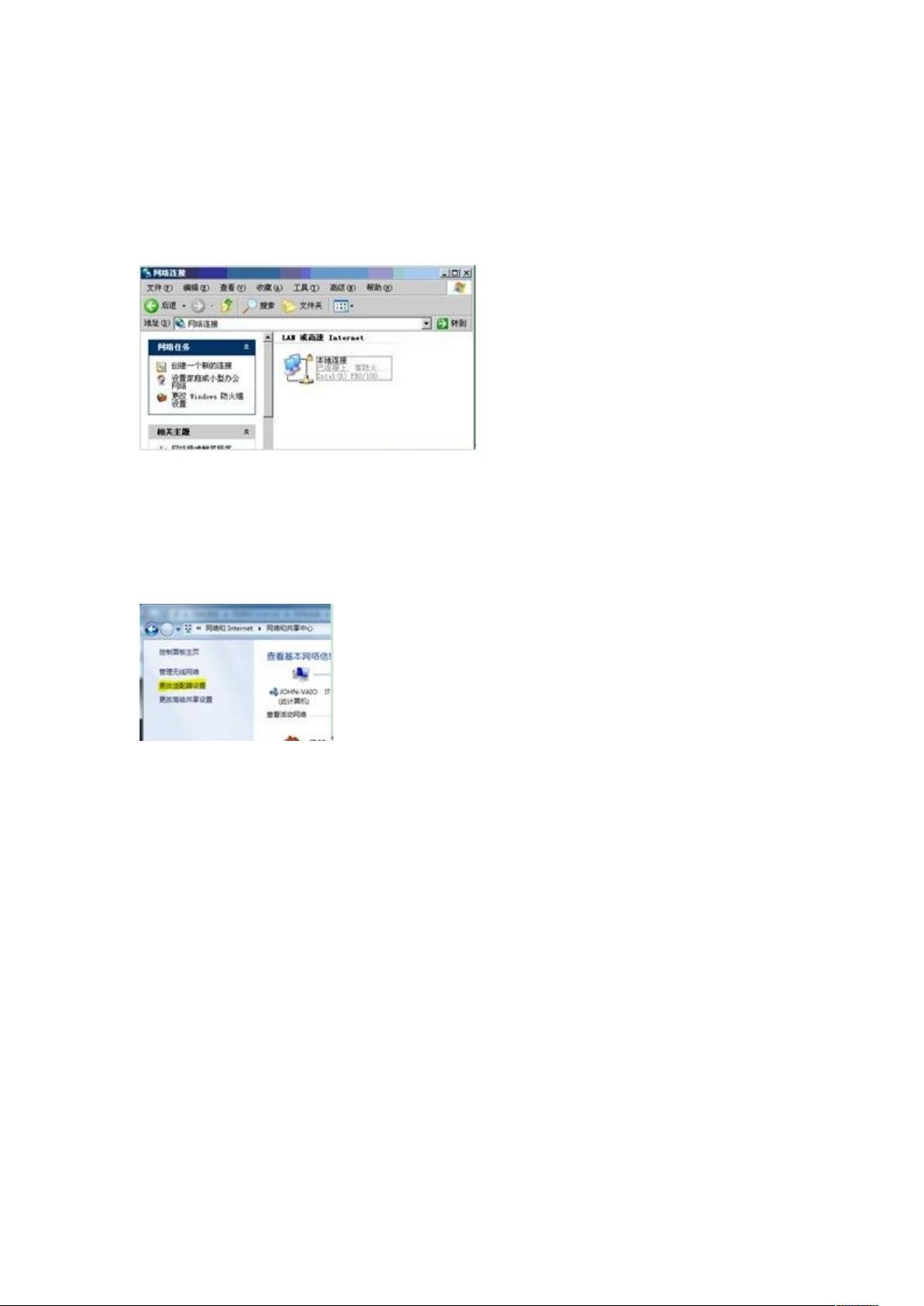Win7系统打造个人无线路由器
"利用Win7系统创建虚拟WiFi热点,将电脑变为路由器"
在Windows 7操作系统中,用户可以利用系统内置的“虚拟WiFi Miniport Adapter”功能,将个人计算机转化为一个简单的无线路由器,允许其他设备通过WiFi连接并共享网络。这个功能在日常生活中尤其有用,比如在没有路由器的情况下,可以通过Win7系统分享有线网络连接到多台移动设备。
首先,我们需要了解“虚拟WiFi Miniport Adapter”。它是Windows 7系统中的一项创新技术,它不是物理存在的硬件,而是通过软件模拟的一块无线网卡。通过这个虚拟网卡,系统可以同时连接到一个现有的网络(例如,通过有线连接的Internet)并创建一个新的无线网络热点,供其他设备接入。
传统上,Windows XP和更早的版本中,用户可以设置临时的Ad Hoc网络来共享网络连接,但这种模式存在局限性。Ad Hoc网络是点对点的,适合两台设备之间的直接通信,且不适用于所有类型的设备(如某些Android设备)。更重要的是,当无线网卡连接到Internet时,它无法同时用于创建Ad Hoc网络。
Windows 7的虚拟WiFi功能克服了这些限制。通过虚拟化技术,系统能够将一个真实的无线网卡虚拟成两个独立的接口:一个是用于连接到Internet的物理网卡,另一个是用于创建WiFi热点的虚拟网卡。这样,用户就可以在保持原有网络连接的同时,为其他设备提供WiFi接入服务。
要启用这个功能,你需要遵循以下步骤:
1. 打开命令提示符:在搜索栏输入“cmd”,然后右键点击搜索结果中的“命令提示符”,选择“以管理员身份运行”。
2. 输入以下命令,创建一个新的WiFi热点:
```
netsh wlan set hostednetwork mode=allow ssid=<你的网络名> key=<你的密码>
```
在这里,替换`<你的网络名>`为你的WiFi热点名称,`<你的密码>`为8个字符以上的连接密码。
3. 启动虚拟WiFi网络:
```
netsh wlan start hostednetwork
```
4. 接下来,你需要在“网络和共享中心”中设置共享。点击左侧的“更改适配器设置”,找到你的有线网络连接(通常名为“本地连接”),右键点击并选择“属性”,然后进入“共享”选项卡。勾选“允许其他网络用户通过此计算机的Internet连接来连接”,并在下拉列表中选择你刚才创建的虚拟WiFi网络。
5. 完成设置后,其他设备就可以搜索到你的WiFi热点并进行连接,从而共享你的网络。
需要注意的是,虚拟WiFi功能依赖于硬件支持,不是所有无线网卡都兼容。另外,如果你的网络服务提供商有限制或者使用了特定的网络设置,可能会影响虚拟WiFi热点的创建和使用。
Win7系统的这项功能提供了便捷的网络共享解决方案,特别是在没有专用路由器的环境中。它简化了网络共享的操作,让用户能够在各种场合下轻松地与其他设备共享网络连接。
2013-02-21 上传
2013-08-17 上传
2013-07-30 上传
2013-01-10 上传
2013-12-01 上传
yxyht
- 粉丝: 0
- 资源: 2
最新资源
- BottleJS快速入门:演示JavaScript依赖注入优势
- vConsole插件使用教程:输出与复制日志文件
- Node.js v12.7.0版本发布 - 适合高性能Web服务器与网络应用
- Android中实现图片的双指和双击缩放功能
- Anum Pinki英语至乌尔都语开源词典:23000词汇会话
- 三菱电机SLIMDIP智能功率模块在变频洗衣机的应用分析
- 用JavaScript实现的剪刀石头布游戏指南
- Node.js v12.22.1版发布 - 跨平台JavaScript环境新选择
- Infix修复发布:探索新的中缀处理方式
- 罕见疾病酶替代疗法药物非临床研究指导原则报告
- Node.js v10.20.0 版本发布,性能卓越的服务器端JavaScript
- hap-java-client:Java实现的HAP客户端库解析
- Shreyas Satish的GitHub博客自动化静态站点技术解析
- vtomole个人博客网站建设与维护经验分享
- MEAN.JS全栈解决方案:打造MongoDB、Express、AngularJS和Node.js应用
- 东南大学网络空间安全学院复试代码解析